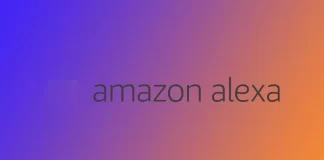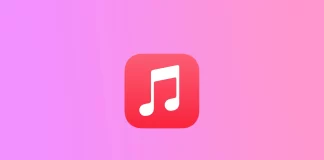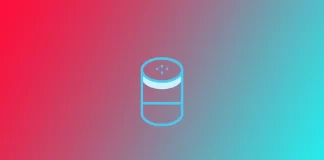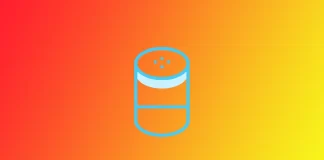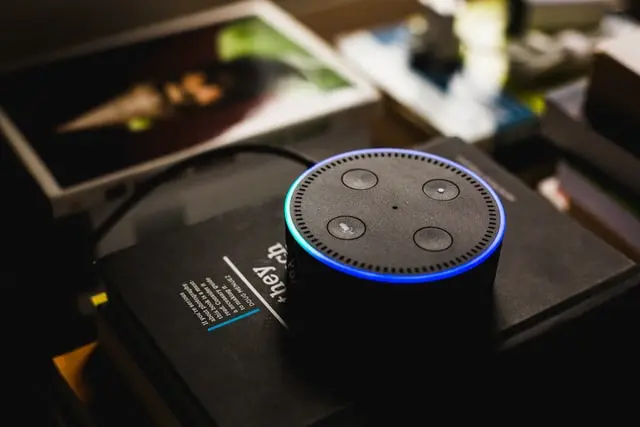Tag: Alexa
如何更改Echo设备上的Alexa声音
您可以通过移动应用程序或语音命令更改Alexa的声音。这非常简单,可以通过Alexa应用程序访问。还可以调整音量和语速等语音设置。
通过移动应用更改Alexa的声音
打开Alexa应用程序并登录。
转到“设备”选项卡并选择您的Echo设备。
点击右上角的齿轮图标。
向下滚动并选择“Alexa的声音”。
选择一个新的声音(某些选项可能需要额外购买)。
确认更改。
通过语音命令更改Alexa的声音
如果您更喜欢语音命令,只需说:
“Alexa,改变你的声音” – Alexa将提供可用的选项。选择所需的声音并确认更改。
哪些名人声音可用?
亚马逊曾提供几种名人的声音选项:
塞缪尔·L·杰克逊 – 讲笑话、播放音乐,并且可以使用不雅语言(如果启用)。
沙奎尔·奥尼尔 – 分享励志信息、笑话和琐事。
梅丽莎·麦卡锡 – 以幽默和机智的回应回答。
死侍 – 嘲讽的漫威反英雄。
R2D2 – 《星球大战》中的标志性机器人。
然而,在2023年,亚马逊决定停止支持这些声音,现在名人声音不再支持。
其他Alexa语音设置
除了更改Alexa的声音外,您还可以调整以下设置:
语言和口音 – 在Alexa应用程序中选择您偏好的选项。
语速 – 加快或减慢Alexa的语速。
耳语模式 – Alexa以更轻柔的声音回应。
功能的可用性取决于您的设备型号和地区。
在三星电视上设置 Alexa
Alexa 是一项便捷的服务,可以回答问题并控制各种通过互联网连接的 智能家居设备,包括 三星电视。早期的电视型号无法直接与 Alexa 互动,需要使用特殊的软件进行集成。相比之下,最新型号通过应用程序本地支持 Alexa,使设置过程更加简便。因此,如何将 三星电视 连接到 Alexa 取决于电视的制造年份。
将旧款三星电视连接到Alexa
三星 开发了 SmartThings 程序来管理 智能家居设备,包括电视。2020年之前,将 三星电视 连接到 Alexa 需要先将电视作为智能家居设备添加到 SmartThings,然后启用 Alexa 技能,只有这样 Alexa 才能控制电视。
这种方法效率较低,因为命令传输过程相当复杂。例如,当你让...
如何解决 Alexa 没有响应的问题
Alexa 是亚马逊开发的语音控制智能助手,彻底改变了我们与设备和智能家居交互的方式。然而,当 Alexa 不响应您的命令时,可能会令人沮丧。造成这种情况的原因可能多种多样,但大多数都与某些系统错误有关。根据我自己的经验,我找到了一些处理 Alexa 反应迟钝的通用方法。
为什么 Alexa 没有回应
当 Alexa 没有响应时,可能是由于多种原因造成的。让我们探讨一些可能导致 Alexa 无响应的常见因素:
网络连接问题:Wi-Fi 信号弱:如果您的 Echo 设备距离 Wi-Fi 路由器太远或位于信号强度较差的区域,Alexa 可能难以连接到互联网并响应您的命令。互联网中断:如果您的互联网服务出现中断,Alexa 将无法连接到互联网并响应您的请求。
路由器配置:有时,某些路由器设置或防火墙配置可能会干扰 Echo 设备和 Alexa 服务器之间的通信,导致无响应。
唤醒词检测问题:发音错误或背景噪音:如果您没有正确发音唤醒词或者背景噪音过多,Alexa 可能无法识别唤醒词并且无法响应。
更改唤醒词:如果您将唤醒词从默认的“Alexa”更改为其他内容,请确保使用正确的唤醒词来激活...
如何在没有应用程序的情况下将Alexa连接到Wi-Fi上
像许多其他智能设备一样,Alexa需要互联网连接。没有它,智能虚拟助理将无法正确回应你的请求,因为它不会连接到云端。因此,要设置Alexa,你需要将它连接到你的Wi-Fi。
通常情况下,你可以使用智能手机或平板电脑上的Alexa应用程序来做这件事。但是,如果你没有这个应用程序,或者你的手机不能正常工作怎么办?幸运的是,有一种方法可以在没有应用程序的情况下将Alexa连接到Wi-Fi。
简而言之,你需要用你的网络浏览器进入Alexa网站,并登录你的亚马逊账户。之后,你可以做与你有一个应用程序所做的差不多的事情。
因此,让我们更详细地看一下所有的步骤。
如何使用网络浏览器将Alexa连接到Wi-Fi上
该设置只适用于Safari或Firefox浏览器。你将无法通过Chrome或Microsoft Edge浏览器设置Alexa。
要在没有Alexa应用程序的情况下将Alexa连接到Wi-Fi,请执行以下操作:
在你的电脑上打开任何网络浏览器,并进入alexa.amazon.com。
在那里你应该看到通过应用程序设置Alexa的指南。但你需要点击顶部的Go to the previous version of alexa.amazon.com。
登录您的亚马逊账户,如果您没有账户,请创建一个新账户。
之后,进入设置。如果你不能找到这个选项,请检查窗口的左侧边栏。如果它不可见,请扩大你的浏览器窗口或放大页面以显示它。
选择设置一个新设备。
选择你想连接到你的Wi-Fi网络的Alexa设备。向下滚动以查看更多选项。
点击继续。
然后打开你的Alexa设备。确保它已经插上电源,并且有电。
等待Alexa上的灯环变成橙色,然后点击继续。如果你的设备上的灯环没有变成橙色,点击 "没有看到橙色灯环?"选项继续。这将提示你按下设备上的哪个按钮的说明。
接下来,在你的智能手机、平板电脑或电脑上进入Wi-Fi设置。不要关闭你的网络浏览器窗口。
寻找一个名为Amazon-XXX的Wi-Fi网络,其中 "XXX "是你的Alexa设备所特有的一系列数字和字母。连接到这个网络。
成功连接到你的Wi-Fi网络后,会出现一个确认窗口,表明你的电脑现在已经连接到你的Alexa设备。
现在,选择你想连接Alexa的Wi-Fi网络。
最后,输入你的Wi-Fi密码并点击连接。
要有耐心,让你的Alexa设备连接到新的Wi-Fi网络。一旦连接建立,你可以通过向Alexa提问来验证其功能。例如,你可以问:"Alexa,明天的天气会是怎样的?"如果Alexa没有回答你,可能是路由器或网络出现了问题。
一些要记住的提示:
确保你的Wi-Fi网络工作正常,并有强大的信号。
在设置过程中,让你的Alexa设备靠近你的Wi-Fi路由器。
如果你在连接时遇到困难,请尝试重新启动你的Alexa设备和Wi-Fi路由器。
虽然在没有应用程序的情况下将Alexa连接到Wi-Fi似乎令人生畏,但它实际上是非常简单的。值得注意的是,即使你有Alexa应用程序,你仍然可能遇到将设备连接到Wi-Fi的问题。在这些情况下,遵循上述步骤可以成为一种有用的变通办法。
一旦你成功地将你的Alexa设备连接到Wi-Fi,你就可以开始使用它来播放音乐,设置提醒,控制智能家居设备,以及更多。只需说 "嘿,Alexa",然后说出你的命令,你的设备就会采取行动。
我必须使用Alexa的应用程序吗?
不,你不一定要用Alexa的应用程序。虽然Alexa应用程序可以帮助设置和管理你的设备,但不需要使用Alexa本身。
然而,使用Alexa应用程序可以增强你对Alexa的体验。该应用程序允许你自定义设备的设置,创建例行程序,并访问额外的功能,如Drop In和公告。
因此,虽然该应用程序不是使用Alexa的必要条件,但它可以成为一个有用的工具,使你的设备发挥最大的作用。归根结底,你是否想使用该应用程序取决于你。
如何在Alexa上播放苹果音乐
如果你有一个支持Alexa的设备,如亚马逊Echo,你可以使用语音命令在你的设备上轻松播放苹果音乐。Alexa还将能够访问你的个性化播放列表和苹果音乐的推荐,因此你可以发现新的音乐,并在免提情况下聆听你最喜欢的曲子。
另外,一定要把苹果音乐设置为你的默认音乐服务,以方便播放。这样你就不需要告诉你的助手你到底想怎么听音乐。它将自动运行来自苹果音乐的歌曲,而不是其他平台。
如何用Alexa设置苹果音乐?
要用Alexa设置苹果音乐,请按照以下步骤进行:
在你的移动设备上打开亚马逊Alexa应用程序。
点击角落里的 "更多"。
然后你需要选择 "技能和游戏"。
从音乐服务列表中找到并选择 "苹果音乐"。
接下来,你需要点击 "启用使用"。
选择 "设置"。
并点击 "链接账户"。
输入你的Apple ID和密码来登录。
同意该服务的条款和条件。
完成这些步骤后,你就可以开始用Alexa播放苹果音乐的音乐了。你可以用语音命令要求Alexa播放苹果音乐中的特定歌曲、专辑或播放列表,或者从你的音乐库中随机播放音乐。例如,你可以说 "Alexa,从苹果音乐播放Lady Gaga的《Shallow》"或 "Alexa,从苹果音乐播放一些摇滚音乐"。
如何将苹果音乐设置为你的默认音乐服务?
将苹果音乐设置为您的默认音乐服务意味着,当您要求Alexa播放音乐而不指定特定的音乐服务时,它将自动使用苹果音乐来播放要求的音乐。这就省去了你每次提出请求时必须指定音乐服务的步骤。
例如,如果你将苹果音乐设置为你的默认音乐服务,你说 "Alexa,播放一些音乐",Alexa将使用苹果音乐来播放随机选择的歌曲。如果你没有设置默认的音乐服务,在播放任何音乐之前,Alexa会问你想使用哪个音乐服务。
要将苹果音乐设置为你的默认音乐服务,请遵循以下步骤:
打开亚马逊Alexa应用程序。
点击三条线。
你需要选择 "设置 "部分。
之后,向下滚动并点击 "音乐和播客"。
选择 "默认服务 "部分。
然后点 "苹果音乐"。
如果你主要使用一种音乐服务,并希望简化用Alexa播放音乐的过程,设置一个默认的音乐服务是很方便的。然而,如果你喜欢使用不同的音乐服务来满足特定的要求,你仍然可以使用语音命令来指定其他音乐服务。
如何解除苹果音乐和Alexa的联系?
解除苹果音乐和Alexa之间的联系意味着移除这两个服务之间的联系,这样Alexa就不能再访问你的苹果音乐账户和播放音乐。如果你不再想用Alexa使用苹果音乐,或者想切换到不同的音乐服务,这可能很有用。
要解除苹果音乐和Alexa的联系,请按照以下步骤进行:
首先,你需要打开亚马逊Alexa应用程序。
然后点 "更多"。
之后,你需要选择 "设置"。
接下来,向下滚动并点击 "音乐和播客"。
在服务项下的新窗口中,点击 "苹果音乐"。
而接下来,点选 "禁用技能"。
一旦你完成这些步骤,Alexa将不再能够访问你的苹果音乐账户或播放苹果音乐的音乐。
值得注意的是,取消苹果音乐和Alexa的链接不会取消你的苹果音乐订阅或删除你的苹果音乐账户。如果你想取消你的苹果音乐订阅,你将需要通过苹果音乐应用程序或网站单独进行。
如果苹果音乐不能在Alexa上运行,你应该怎么做?
如果你在Alexa上遇到了苹果音乐的问题,有几种方法可以尝试解决这个问题。以下是你可以采取的一些步骤,以更新应用程序,重新启动Alexa,并取消链接和重新链接苹果音乐:
更新应用程序
如果你的设备的苹果音乐或亚马逊Alexa应用有问题,请将它们更新到最新版本。应用程序的更新通常包括性能和稳定性的改进,所以安装最新版本可以帮助确保你的应用程序顺利运行。
重启Alexa
重启支持Alexa的设备可以帮助清除任何可能导致苹果音乐问题的临时故障或错误。当你重启Alexa时,设备将重新启动并刷新其设置,这通常可以解决连接问题或其他阻碍苹果音乐正常工作的问题。
解除连接和重新连接苹果音乐
有时,你的苹果音乐账户和Alexa之间的连接可能被损坏或断开,这可能导致服务出现问题。要解决这个问题,请重复前几节的步骤,解除链接并重新连接你的账户。这样,你就可以确保苹果音乐与Alexa正确整合。
如果你继续在Alexa上遇到苹果音乐的问题,你应该联系两个服务的支持。
如何修复Alexa红圈
当红圈出现时,通常表明Alexa工作不正常,需要注意。出现红圈的原因可能有几个,包括麦克风、Wi-Fi连接或认证方面的问题。
如果你的Alexa上的麦克风被禁用,就会出现一个红圈,表明该设备不听语音命令。如果连接到Wi-Fi有问题,也会导致出现红圈。
如果你刚刚设置好你的Alexa,红圈可能会因为认证或配置问题而出现。当设备无法验证你的账户或在连接亚马逊的服务器时,就会出现这些问题。
你如何阻止Alexa变红?
为了防止Alexa变红,你需要找出问题的原因,并采取适当的行动来解决这个问题。以下是你可以采取的一些步骤,以阻止Alexa变红:
检查麦克风是否处于静音状态
如果麦克风处于静音状态,Alexa将无法听取你的语音命令,设备上的指示灯会变成红色。要打开麦克风,你需要遵循以下步骤:
检查你的Alexa设备上的麦克风按钮是否被按下。如果是,麦克风就会被静音,设备上的灯会变成红色。
按下话筒按钮,取消话筒静音。
设备上的灯将变成蓝色,表明麦克风现在已经打开,准备听你的语音命令。
检查你的互联网连接
Alexa需要一个稳定的互联网连接才能正常工作。如果你的设备上的LED灯变成红色,你的互联网连接可能有问题。同时,如果你的互联网连接很稳定,你的Alexa和路由器之间的Wi-Fi连接可能有问题。要做到这一点,你需要采取这些步骤:
检查你的互联网连接是否稳定。试图访问你设备上的其他网站或应用程序。
将你的Alexa移到你的Wi-Fi路由器附近。
重新启动你的Wi-Fi路由器,并将你的Alexa再次连接到网络。
如果你仍然遇到问题,请联系你的互联网服务提供商寻求帮助。
检查设备设置和认证
如果你刚刚设置了你的Alexa,或者遇到了认证问题,设备上的灯可能会变成红色。要解决这个问题,你需要遵循这些步骤:
检查你的Alexa是否经过正确的认证并连接到你的亚马逊账户。
重新启动你的Alexa,并尝试从头开始重新设置它。
如果问题仍然存在,将你的Alexa重置为出厂设置并重新设置。
重置Alexa的出厂设置
如果前面的方法对你不起作用,你可以重置Alexa的出厂设置。将Alexa重置为出厂设置将抹去你所有的选项和偏好,包括你的Wi-Fi网络和智能家居设备连接。要重置Alexa的出厂设置,你需要遵循这些步骤:
在你的Alexa上找到重置按钮。
按住复位按钮,直到光环关闭,然后再打开。
松开复位按钮,等待光环变成橙色。
使用智能手机或平板电脑上的Alexa应用程序再次设置设备。
联系亚马逊客户支持
如果你已经尝试了上述所有步骤,但你的Alexa上的灯仍然变成红色,你可能需要联系亚马逊客户支持以获得进一步帮助。要解决这个问题,你需要遵循这些步骤:
访问亚马逊帮助中心或使用Alexa应用程序来联系客户支持。
向他们提供有关问题的细节以及你已经采取的解决步骤。
他们将为你提供额外的故障排除步骤,或在必要时安排更换设备。
一旦你遵循这些步骤,你将能够排除故障并解决导致Alexa上出现红灯的问题。
Alexa上面的灯是什么意思?
Alexa顶部的灯作为设备状态和活动的指标。灯的颜色和图案可以向用户传达不同的信息和价值。
当Alexa正在处理一个命令或请求时,灯光变成蓝色并开始旋转,表明设备处于活动状态。当设备不使用时,灯是关闭的,或者你可能看到一个稳定的蓝光,表明设备已经准备好,等待命令。
如果麦克风关闭,灯会变成红色,表示设备没有在听语音命令。同样,如果设备或设置过程有问题,灯会变成红色或橙色,表示有问题需要注意。
除了这些颜色外,Alexa上的灯还可以显示其他颜色,如绿色或黄色,这取决于设备的状态和活动。因此,如果你知道Alexa上灯光的颜色和模式,你就可以很容易地识别设备的状况并采取适当的行动。
如何设置Alexa入侵警报
你的亚历克斯智能助理的一个有趣功能是能够设置入侵警报。这将帮助你进一步保护你的家,并迅速通知你的亲人,有人进入了你的财产。要在Alexa中做到这一点相对容易,你需要在Alexa应用程序中设置一个常规。
如何启用Alexa入侵警报
我将向你展示一种通用的方法,通过语音命令激活的常规程序来创建Alexa入侵警报。但是,你也可以在以后设置其他动作作为触发器。例如,如果你的Alexa控制一个安全系统或运动传感器,你可以设置入侵警报与运动传感器一起触发。Alexa例程是一连串的动作,当检测到一个特定的触发器时,Alexa可以执行这些动作。要创建一个Alexa例程,请遵循以下步骤。
在你的智能手机或平板电脑上打开亚马逊Alexa应用程序。
点击屏幕右下角的 "更多 "图标。
点选 "常规"。
点屏幕右上角的 "+"图标,创建一个新的程序。
给你的例行程序起个名字,如 "入侵者警报"。
点击 "When This Happens "旁边的 "+"图标,为你的程序选择触发器。
选择语音选项,并输入将被触发以激活警报的短语。例如,您可以输入 "Alexa activateIntruder Alert"。
然后点击 "添加动作 "旁边的 "+"图标,选择Alexa在触发该程序时应该做什么。
选择你希望Alexa执行的动作,例如播放声音或向你的手机发送通知。
根据需要定制行动。
点 "保存 "以保存你的程序。
之后,你应该测试你的警报。试着说出触发短语,看看会发生什么。如果你所做的一切都正确,Alexa会重现你所设定的动作。如果什么都没有发生,请重复该短语或上述说明中的步骤。
如前所述,我描述了设置常规的最简单方法。你可以结合你的智能家居系统中可用的任何触发器和行动。首先,你应该考虑你为什么需要这样的警报,然后决定你到底要如何激活它。
什么是Alexa入侵警报,以及为什么你可能需要它
Alexa入侵警报是一种廉价的警报器,你可以使用Alexa智能设备通知你的家有突然的入侵。你可以将其设置为通过语音命令或在入侵者做出会触发警报的行为时自动响起。
你可以将警报设置为做不同的事情,比如让亚历克斯说你报警或知道有人擅闯你的财产。这可能是一个很好的方法来吓唬盗贼,让他们远离你的房子。然而,你应该记住,Alexa不能报警或做任何事情来保护你的房子;你只能用这个警报来吓唬罪犯或恶作剧,比如说。
以下是你可能需要Alexa入侵警报的一些原因。
增加安全性。Alexa入侵警报可以帮助为您的家庭或办公室提供额外的安全保障。有了检测和通知你潜在入侵者的能力,你可以采取行动,防止任何伤害或损害。
安心。知道你有一个可靠和有效的入侵警报系统,可以让你在离开家的时候感到安心。你可以放心,在发生入侵事件时,你会得到通知。
具有成本效益。传统的安全系统在安装和维护方面可能很昂贵。有了Alexa入侵警报,你可以利用家中已有的设备创建一个DIY安全系统,使其成为一个具有成本效益的解决方案。
可定制。Alexa入侵警报系统允许您创建一个适合您需求的程序。你可以将程序设置为在检测到运动时触发,或在特定摄像机被触发时触发,从而使该系统很容易适应你的独特情况。
如果你已经有Alexa设备,我建议设置一个Alexa入侵警报,作为保护自己的免费额外方式。然而,如果你没有一个常规的警报器,这是一个相当可疑的保护自己的方式,因为这个警报器会发出噪音。不过,提醒你周围的人有入侵行为还是很有用的。
什么是Alexa Guard模式,以及如何设置它
Alexa Guard模式是一项将你的亚马逊Echo设备变成一个家庭安全系统的功能。该功能使用你的Echo设备的麦克风来聆听表示潜在危险的声音,如玻璃破碎、烟雾警报或一氧化碳警报。当Guard Mode检测到这些声音时,它可以在你的手机上发出警报,播放警报器或声音效果,甚至联系紧急服务。
以下是如何设置Alexa Guard模式。
在智能手机上打开Alexa应用程序,从屏幕的右下角选择 "更多...
如何将Alexa连接到LG智能电视
你可以用Alexa来控制智能家居设备,查看天气,甚至播放音乐。如果你有一台LG智能电视,你可以把它连接到Alexa上,用语音控制它。从2020年开始,LG智能电视内置Alexa;当然,Alexa必须在你的新电视中进行设置;你必须对电视和Alexa进行设置。你必须通过一个简单的设置过程来激活它。但首先,你必须确保你的LG智能电视是与Alexa兼容的。
你可以通过两种方式在电视上设置Alexa。完全设置。LG ThinQ智能家居程序+Alexa)。通过这种设置,你也可以通过Alexa控制家里的其他LG设备。你必须有一个LG账户或必须创建一个账户。简化设置。将你的电视注册为Alexa点。通过这种设置,你可以通过Alexa控制电视和家中其他与Alexa相连的设备。你只需要一个亚马逊账户。
哪些LG智能电视与Alexa兼容
如上所述,在LG智能电视上设置Alexa之前,你需要确保你的智能电视是兼容的。就LG而言,你需要确保你的LG智能电视上的WebOS版本是4.0或更高。这些是2018年的电视和更高型号的电视。
LG 2018-2019年电视支持Alexa,这意味着什么?
2018-2019 - LG电视支持Alexa,但你必须有一个单独的Alexa设备来控制电视。你通过你的Alexa设备和LG的智能家居软件控制你的电视。你可以通过给Alexa下命令来控制电视。
LG 2020-2023年电视,内置Alexa,这意味着什么?
从2020年起,电视内置了Alexa;你可以直接使用语音控制电视与Alexa合作。你必须使用魔法遥控器才能做到这一点。你按下Alexa的激活按钮,用遥控器上的麦克风说话。Alexa收到命令后,可以控制电视或做其他动作。
按年份划分的LG电视与Alexa的兼容性图
年操作系统版本模型电视亚历克萨2023webOS 23OLED*3, Nano*** *, U ***内置2022webOS 22OLED*2, Nano***Q*, UQ***内置2021webOS 6.0OLED*1, Nano***P*, UP***内置2020webOS 5.0OLED*X, Nano***N*, UN***内置2019webOS 4.5oled*9, sm***, um***仅仅是控制,一个单独的Alexa设备 必须购买2018webOS...
如何使Alexa的声音更大
亚马逊开发的智能助理Alexa,已经成为许多人生活中必不可少的一部分。无论是播放音乐、设置提醒,还是控制智能家居设备,Alexa已被证明是许多家庭的有用工具。然而,关于Alexa的一个常见抱怨是,它的音量并不总是足够大。
幸运的是,有几种方法可以让Alexa的声音更大。当然,主要的方法是使用特殊的语音命令。但你也可以使用扬声器上的音量按钮和你可以在智能手机上安装的Alexa应用程序来做到这一点。
好吧,让我们看看每种方法是如何运作的,以便你能找到对你来说最方便的方法。
通过语音命令提高Alexa的音量
让Alexa的声音变大的最简单方法之一是使用语音命令。你可以说 "Alexa,音量加大 "来提高音量,或者说 "Alexa,音量减小 "来降低音量。如果你不确定Alexa的音量有多大,可以问:"Alexa,音量是多少?"她就会回答当前的音量水平。
此外,你可以说,"Alexa,将音量设置为",其中每个数字都意味着音量大小。例如,要让你的Alexa尽可能大声,就说,"Alexa,把音量设为10"。如果你想让你的扬声器静音,就说,"Alexa,把音量设为0"。
使用按钮手动调整Alexa的音量
如果语音命令没有起到作用,你可以手动调整音量。在大多数支持Alexa的设备上,你可以使用物理按钮来增加或减少音量。
大多数设备都有加号和减号按钮来调节音量。但如果你使用的是Echo Dot或Echo Tap,你可以顺时针或逆时针转动外环(转盘)来调节音量。
检查Alexa应用程序中的音量设置
在Alexa应用程序中改变音量,不如其他方式方便。这里有两个弊端。
你需要在应用程序中导航到一个特定的Alexa设备。
如果你没有在播放音乐,Alexa可能不允许你改变音量。
然而,该应用程序确实有一个优势:它允许你从0到100改变音量,这让你对确切的音量有更精细的控制。
如果你想用Alexa应用程序让Alexa的声音变大或变小,你必须遵循这些步骤。
在你的智能手机或平板电脑上打开Alexa应用程序。
点击屏幕底部的 "设备 "标签。
选择你想调整音量的Alexa设备。
点击位于设备名称下的音量按钮。
使用滑杆来调整音量大小。将滑块向右拖动以增加音量,向左拖动以减少音量。
一旦你设置了音量,点击 "完成 "以保存更改。
你也可以通过在音量菜单中选择适当的选项,来调整不同类型的Alexa反应的音量,如报警、定时器和媒体播放。例如,你可以提高报警器的音量,使你在早上更容易听到它们,同时降低媒体播放的音量。
使用简要模式,使Alexa的声音变大
除了调整音量外,你还可以启用简短模式功能,以减少Alexa在你执行某个动作时的口头反馈。例如,如果你让Alexa关灯,她可能会用 "好 "来回应,而不是 "好,关灯"。这可以帮助减少Alexa回应的整体音量。
因此,这里是如何使用Alexa应用程序来启用它。
进入设置选项卡,选择Alexa账户。
然后点击Alexa语音回复。
最后,将简要模式开关拨到ON位置。
以下是你还应该知道的。如果你仍然难以让Alexa足够响亮,你可以使用外部扬声器。许多支持Alexa的设备都有一个3.5毫米音频插孔或蓝牙连接,允许你连接外部扬声器。这可以大大增加Alexa的回应和音乐播放的音量。
什么是Alexa的自适应聆听,以及如何启用它?
Alexa的自适应聆听功能允许智能助理根据用户的自然停顿和语言模式来调整其响应时间。这可以使与Alexa的对话感觉更加自然和直观。以下是如何打开自适应聆听功能的方法。
在你的智能手机或平板电脑上打开Alexa应用程序。
点击屏幕底部的 "设备 "标签。
选择您想启用自适应聆听的Alexa设备。
点击屏幕右上角的 "设置"。
滚动到常规部分,选择Alexa语音回复。
将自适应音量旁边的开关拨到开启位置。
最后,点选自适应反应,并将开关拨到开启位置。
这就是了!一旦你启用了自适应聆听功能,Alexa就会适应你的说话模式,并在检测到你说完话后更快地做出反应。这可以使与Alexa的对话感觉更自然和直观,并帮助你更有效地完成工作。
请注意,自适应聆听并非在所有支持Alexa的设备上都可用。如果你的设备不支持自适应聆听,你可能需要升级到一个较新的型号或使用不同的设备来利用这一功能。
Alexa没有反应–如何解决?
家电不可能全天候完美工作,有时也会出现故障,无法正常工作。如果你的Alexa不能识别你的声音,或者根本无视你的命令,有可能是出了问题。这种情况可能发生,而且很正常。在任何情况下,都有办法解决。而下面将给出如何让Alexa恢复工作的方案。
如何吸引Alexa的注意
一般来说,在你开始更复杂的操作和重置设备之前,确保你在一个安静的环境中,没有任何东西干扰你的声音。记住,Alexa只对明确的命令做出反应,她的主要事情是唤醒词。不要忘记它,Alexa会识别出以下发给她的信息。
尝试按下麦克风按钮
Alexa用户可能经常忘记的另一个功能是麦克风的开启和关闭按钮。也许你无意中关闭了对麦克风的访问,现在Alexa就是听不到你说话。如果你的设备上有一个红灯,那么麦克风就被打开了。只需再次按下麦克风按钮,设备现在应
如何重新启动支持Alexa的设备
修复各种设备中的各种小故障和小毛病的最常见方法是重启。这种方法是通用的,在大多数情况下都有效。如果上述方法没有帮助,现在是时候打开Alexa一段时间,再把它重新打开。如果你的Alexa插在插座上--只需拔掉电线,等待约30秒,再插回去。如果你有一个电池操作的设备--以同样的方式,取出电池,等待半分钟,然后再放回去。
你的Wi-Fi连接可能有问题
确保你的互联网工作正常,检查其他设备是否连接到网络。你可能有一个Wi-Fi路由器本身的问题。在任何情况下,在你考虑如何处理你的Alexa之前,先排除这些选项。
尝试改变Alexa的唤醒词
如果你使用了一个特定的唤醒词,而现在Alexa对它没有反应,那么也许有人把它改成了另一个词。尝试使用这些选项,因为这些是Alexa被编程为响应亚马逊、Echo、计算机和Alexa的唯一词汇
要检查你的Alexa设备使用什么唤醒词,或根据你的喜好改变这个词,请按照以下步骤进行。
通过Alexa应用程序
在你的智能手机上启动亚马逊Alexa应用程序在应用程序的底栏点击设备在以下屏幕的顶部选择所有设备从屏幕上的列表中选择你的Alexa设备在设备屏幕上,向下滚动 "常规 "部分。在这里,点击唤醒字选项从列表中选择你喜欢的唤醒词,然后关闭应用程序。
通过亚马逊Alexa网站
在你的电脑上的网络浏览器中启动亚马逊Alexa网站。登录你的亚马逊账户,如果你还没有这样做的话从左边的侧边栏,点击设置选项在右侧窗格中,从设备部分下,选择你的Alexa设备向下滚动你的设备页面到 "常规 "部分。在这里,点击唤醒字选项从Alexa设备唤醒词下拉菜单中选择一个新的唤醒词。然后,点击保存
尝试重置Alexa
然而,如果没有任何效果,而且所有其他方法都失败了,那么是时候将一切重置为出厂设置了。这种方法假定你将设备恢复到购买时的状态。这意味着你所有的默认设置都将被清除掉。这是一个激进的方法,但它是最可靠的。以下是如何做到这一点。
在你的手机上打开亚马逊Alexa应用程序点击应用程序底栏的设备选项点击所有设备,然后从列表中选择你的Alexa设备你的设备的设置菜单将打开。向下滚动该菜单,并点击出厂重置在屏幕上出现的提示中再次点选出厂重置你的Alexa设备应该开始重置
如果上述方法对你都不起作用,请联系支持中心寻求帮助。在那里你会得到有用的建议以及如何解决这个问题。